要确保vs code正确识别代码结构,关键在于安装并配置好对应语言的插件。例如,python需安装官方插件并启用代码分析功能;JavaScript/typescript则依赖tsconfig.json/jsconfig.json文件定义项目结构。若代码大纲不显示,请先确认文件已保存,并检查语言模式是否正确,尝试重启vs code或排查插件冲突,同时确保settings.json中未禁用”editor.symbolicnavigation”。自定义代码大纲内容主要依赖语言插件,如使用jsdoc注释增强描述,或通过第三方插件实现更高级的定制功能。
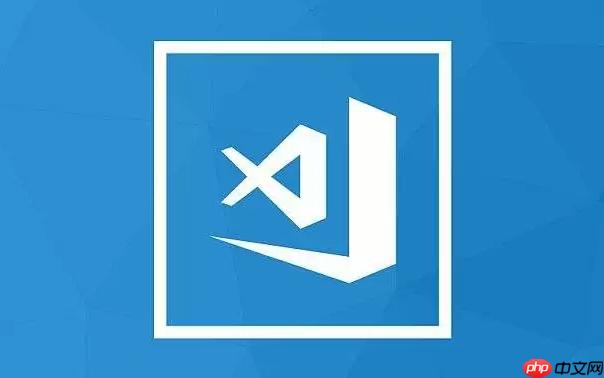
代码大纲,或者说结构导航,在VS Code里其实就是为了让我们能更清晰地了解代码的整体结构,快速定位到想要修改或查看的部分。设置起来并不复杂,但能大大提升效率。
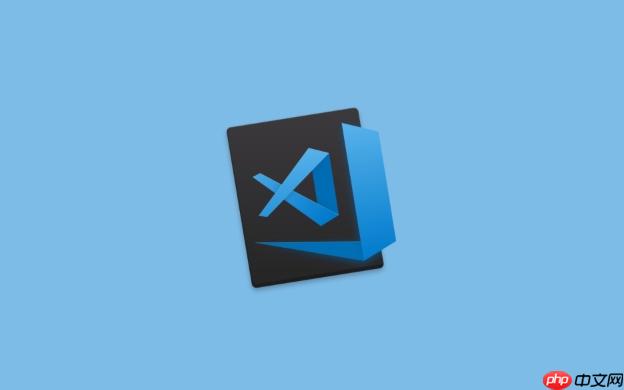
解决方案:
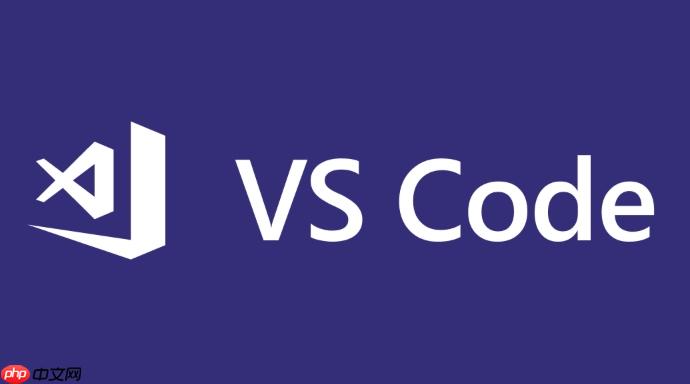
VS Code默认就带有代码大纲功能,但要让它发挥最佳效果,需要一些配置。
如何确保VS Code正确识别代码结构?
关键在于你使用的编程语言对应的插件是否安装正确,并且配置得当。比如,你写python,那就要确保安装了Python插件,并且插件配置中关于代码分析的选项是开启的。对于JavaScript/typescript,VS Code内置了支持,但如果项目比较复杂,可能需要tsconfig.json或jsconfig.json文件来更好地定义项目结构。
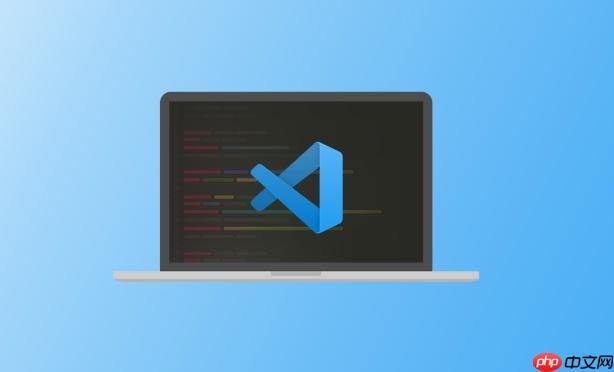
有时候,插件可能需要手动配置一些路径或规则,才能正确识别代码结构。例如,有些Linter工具会影响代码大纲的生成,需要调整Linter的配置,让它与VS Code的代码大纲功能兼容。
VS Code代码大纲不显示怎么办?
首先,确认你的文件已经保存。VS Code通常在保存文件后才会更新代码大纲。其次,检查右下角是否显示你当前编辑的文件的语言类型。如果显示的是”Plain Text”或者错误的语言,需要手动选择正确的语言。
如果以上都没问题,尝试重启VS Code。有时候,插件或者VS Code本身可能会出现一些小问题,重启可以解决。如果重启后仍然不行,可以尝试禁用所有插件,然后逐个启用,看看是不是某个插件导致了冲突。
另外,检查VS Code的设置。在settings.json文件中,搜索outline,看看是否有相关的配置项被错误地关闭了。例如,”editor.symbolicNavigation”: false会禁用符号导航,影响代码大纲的显示。
如何自定义VS Code代码大纲的显示内容?
VS Code本身并没有提供非常强大的自定义代码大纲显示内容的功能,主要依赖于语言插件。但是,你可以通过一些间接的方式来影响代码大纲的显示。
比如,对于JavaScript/TypeScript,你可以使用JSDoc注释来给函数、类、变量等添加描述。这些描述会显示在代码大纲中,帮助你更好地理解代码的含义。
另外,一些插件提供了更高级的代码大纲定制功能。例如,一些代码折叠插件可以让你自定义代码块的折叠方式,从而影响代码大纲的显示。
最后,如果你对VS Code的代码大纲功能有更高级的需求,可以考虑自己编写VS Code插件。虽然这需要一定的编程基础,但可以完全按照你的需求来定制代码大纲的显示。



















